3 manieren om gemakkelijk een back-up te maken van Android-applicaties, probeer het!
Back-up is belangrijk voor gebruikersAndroid. Hoe niet? Iedereen moet belangrijke gegevens op zijn mobiel hebben. Door back-ups te maken minimaliseren we het verlies van gegevens zoals foto's, sms, contacten en zelfs applicaties.
Nou, er was een tijd dat je dat niet wildeverlies van bestaande gegevens op sociale media zoals LINE, natuurlijk in de lijn zullen veel belangrijke gegevens of chats zijn die hun eigen herinneringen hebben voor de ontvanger. Daarom is een back-uptoepassing erg belangrijk. Wil je weten hoe? Laten we eens kijken hoe u een back-up kunt maken van de volgende Android-applicatie.
3 manieren om een back-up te maken van Android-applicaties
1. Apk Backup and Restore applicatie
Hier leest u hoe u de Apk Backup and Restore-applicatie op Android gebruikt.
1. Download en installeer de applicatie Apk Backup en Restore op je Android. Sta alle beschikbare toegang tot uw apparaat toe. Klik Sta toe.

2. Op het tabblad Back-up, selecteer de applicatie waarvan u een back-up wilt maken. Klik op de applicatie zodat er verschillende opties verschijnen. Kies back-up.
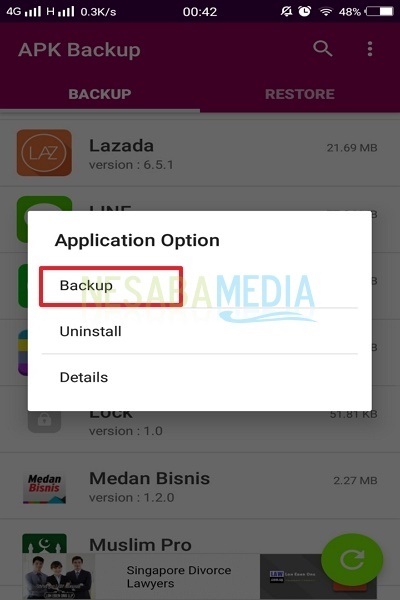
3. Wacht tot het back-upproces is voltooid.

4. Klik op het tabblad als u het opnieuw wilt installeren Herstel. Selecteer vervolgens de applicatie die u opnieuw wilt installeren. Verschillende opties zullen verschijnen zoals hieronder getoond. Klik Herstel.

2. Super Backup & Restore
Hier leest u hoe u de applicatie kunt gebruiken Super Backup & Restore op Android.
1. Open de applicatie en selecteer het tabblad Apps om een back-up van de applicatie te maken.
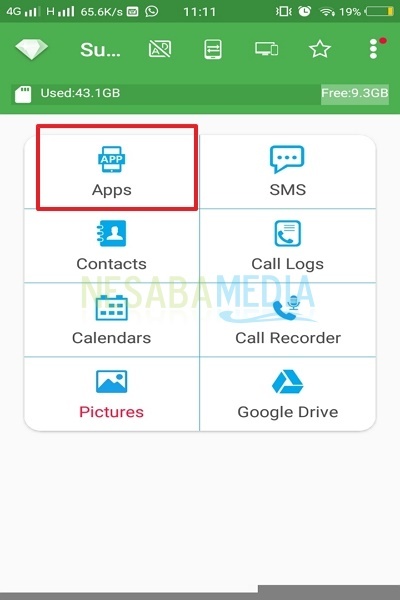
2. Op het tabblad geïnstalleerd er zijn toepassingen die u hebt geïnstalleerd. Selecteer vervolgens een applicatie waarvan u een back-up wilt maken. Vink het selectievakje naast de applicatie aan. Klik vervolgens op de knop back-up die onderaan de applicatie staat.
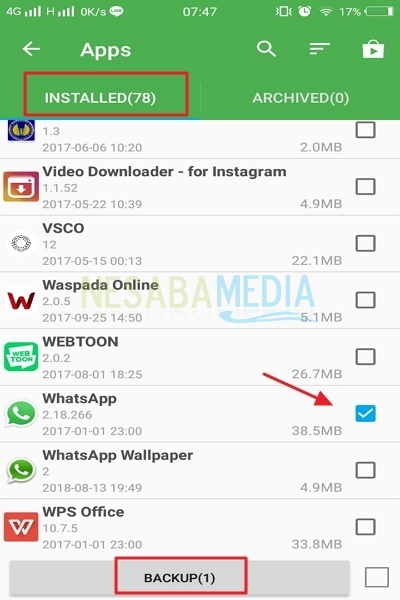
3. Latere applicaties waarvan een back-up is gemaakt, gaan naar het tabblad gearchiveerd. Om de applicatie te herstellen, kunt u op het selectievakje van de applicatie klikken, waarna verschillende opdrachten verschijnen. Klik alstublieft installeer het.

4. Op deze manier kunt u ook een back-up van berichten maken.
- Klik op het sms-pictogram in het startmenu.

- Klik Sta toe, zodat Super Backup berichten kan verzenden en bekijken.
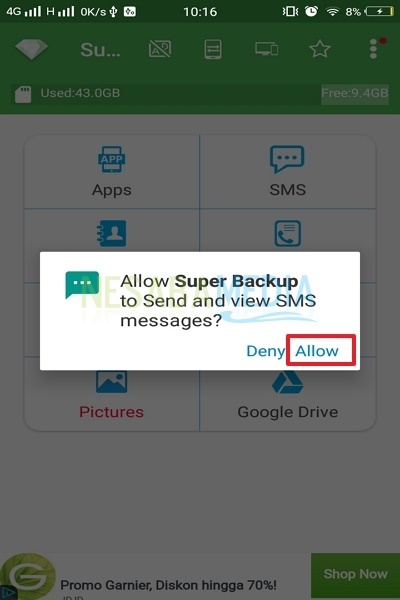
- Klik op om een back-up te maken van de volledige sms Maak een back-up van alles. Als u slechts een paar gesprekken wilt back-uppen, kunt u op klikken back-upgesprekken. Het bericht is te belangrijk, je kunt het ook vastzetten op wolk.

Evenzo als u een back-up wilt maken van alle contacten op de mobiele telefoon.
3. App / SMS / Contact - Back-up en herstel
Hier leest u hoe u de applicatie kunt gebruiken App / SMS / Contact - Back-up en herstel op Android.
1. In sectie apps, U ziet alle applicaties die eerder zijn geïnstalleerd.

2. Selecteer de applicatie waarvan u een back-up wilt maken door op het selectievakje te klikken totdat het een selectievakje wordt. Kies vervolgens dat u de back-up in het telefoongeheugen of Google Drive wilt bewaren. Klik Back-up.

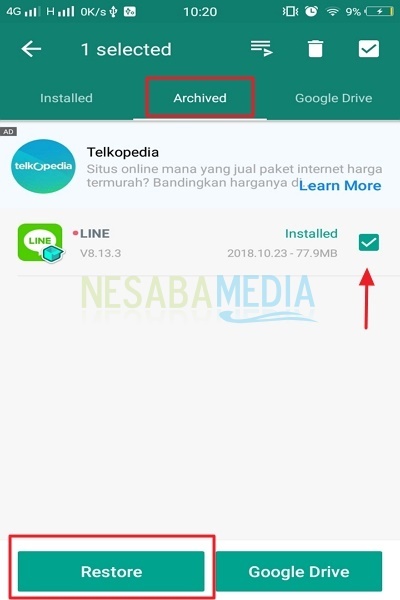
4. Op het tabblad Google Drive kunt u het bestand hier ook opslaan. Klik voeg toet, om uw Google-account toe te voegen.

5. Selecteer het Google-account dat u gaat gebruiken.

6. Klik op toestaan, om toe te staan Back-up en herstel van apps om toegang te krijgen tot Google Drive.

7. Op die manier kunt u de applicatie eerder in Google Drive opslaan.
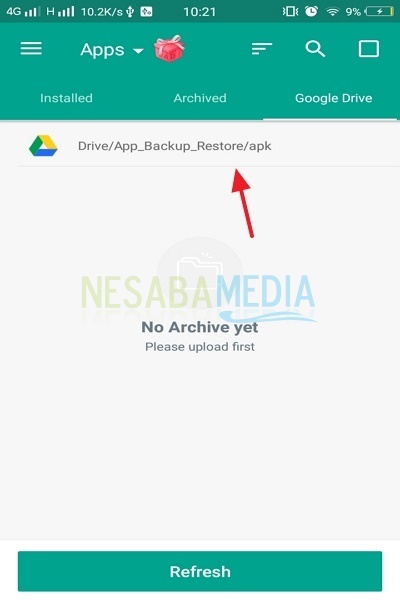
8. U kunt ook persoonlijke gegevens zoals contacten, oproepen en sms opslaan. Klik bovenaan op de pijl-omlaag. Selecteer tabblad persoonlijken klik vervolgens op back-up.
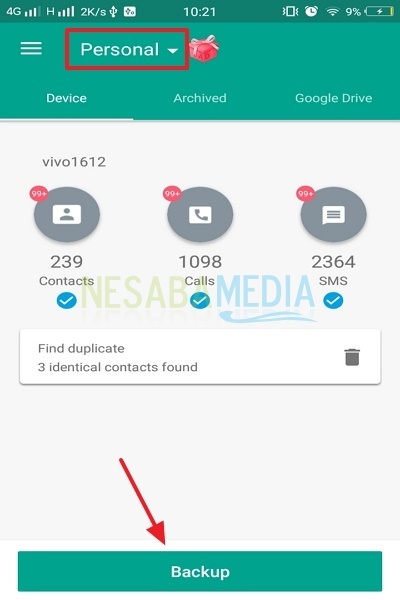
9. U kunt de aanvraag ook verzenden door op het Google-menu in de linkerbovenhoek te klikken. Kies dan verzenden.
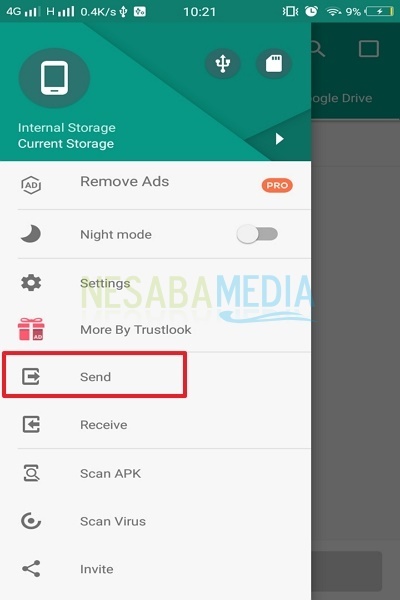
10. Daarna wordt u doorverwezen naar waar de applicatie is geïnstalleerd. Controleer vervolgens de te verzenden aanvraag en klik vervolgens op de verzendknop. Kijk naar de onderstaande afbeelding.
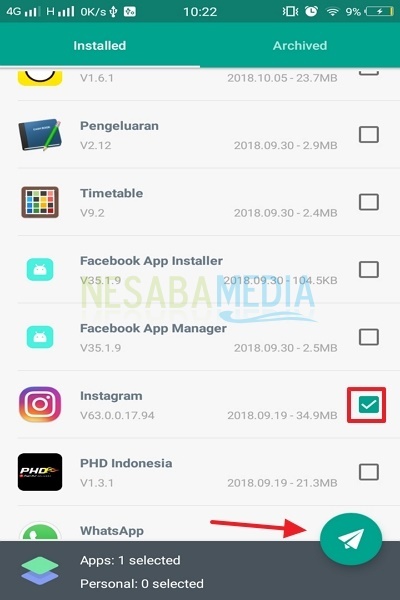
11. Evenzo als u applicaties van andere telefoons wilt ontvangen. U kunt op de sectie klikken ontvangen.
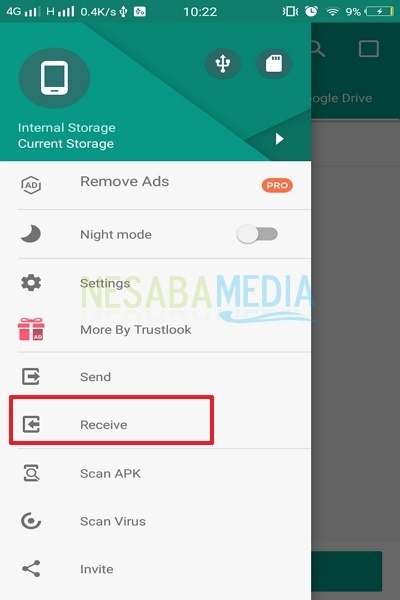
Net als SHAREit moeten beide telefoons eerst de SHAREit-applicatie hebben om de functie voor verzenden en ontvangen te gebruiken. Op die manier wordt het verzenden en ontvangen van bestanden eenvoudiger.
Zo maak je een back-up van een Android-applicatiegemakkelijk. Nu hoeft u zich geen zorgen te maken als uw gegevens of applicatie zo belangrijk zijn, u kunt enkele van de bovenstaande applicaties proberen. Als gegevens zo belangrijk zijn als document, kun je ook een back-up van de gegevens maken via Google Drive. Op die manier kunnen uw gegevens veilig zijn en niet meer bang zijn als uw smartphone op enig moment een probleem heeft. Bedankt en hopelijk nuttig!








